win11系统硬盘分区:一次亲历的经验分享

最近帮朋友重装系统,顺便把他的硬盘好好整理了一下。他那硬盘简直惨不忍睹,只有一个分区塞满了各种文件,运行速度慢得像蜗牛爬。所以,今天就来分享一下Win11系统下硬盘分区的经验,以及过程中可能遇到的问题和解决方法。
开始之前,你需要准备一个U盘,容量至少8GB,用来制作Win11安装盘。网上有很多教程,这里就不赘述了。制作完成后,插入U盘,重启电脑,进入BIOS设置U盘启动。这步操作因电脑型号而异,通常需要按Delete、F2、F12等键进入BIOS,具体按键会在开机画面提示。找到Boot选项,选择U盘启动即可。
接下来是安装Win11系统。这个过程比较简单,按照提示一步步操作即可。关键点在于分区。安装程序会让你选择安装位置,这时你会看到硬盘的现有分区。我的朋友的硬盘只有一个分区,容量巨大,这不利于系统和数据的管理。所以,我们需要新建分区。
点击“自定义:仅安装Windows”,然后进入磁盘管理界面。这里,你就能看到硬盘的各个分区。如果你想重新分区,需要先删除现有的分区。注意,删除分区会清除所有数据,所以务必提前备份重要文件!我朋友就因为没备份,差点哭出来,还好我提前提醒了他。
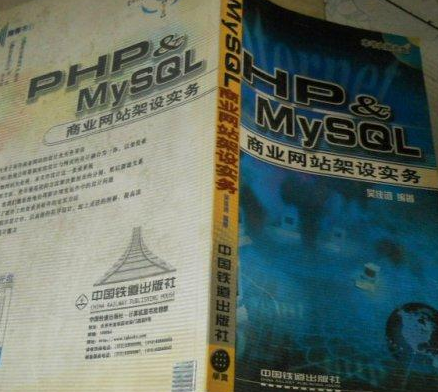
第1章Linux入门 1-1操作系统的特性 1-2安装设置 1-2-1硬盘分区 1-2-2设置LILO 1-2-3网络地址和时区设置 l-2-4设置系统管理员及一般用户的帐号密码 1-2-5系统安全认证 l-2-6选取安装套件 1-2-7设置显示卡及测试Xwindows l-2-8开始安装套件 l-3常用命令 l-4网络基本设
 471
471

删除分区后,你会看到未分配的空间。现在,你可以根据自己的需求创建新的分区。例如,我通常会创建一个C盘作为系统盘,大小大约100GB左右。然后,再创建一个D盘作为数据盘,存放文档、图片、视频等文件。分区大小可以根据实际情况调整。我建议系统盘不要太小,否则系统运行起来会比较卡顿。数据盘则可以根据你的存储需求设置。
创建分区时,需要注意分区类型。一般来说,系统盘选择NTFS格式,数据盘也可以选择NTFS格式,兼容性更好。创建完成后,选择C盘作为系统安装位置,点击“下一步”,系统就会开始安装。
安装完成后,重启电脑,你就会看到全新的Win11系统和新的硬盘分区了。
整个过程看似简单,但细节需要注意。比如,选择合适的硬盘分区工具,避免使用一些来路不明的软件,以免造成数据丢失。再比如,分区大小的设置要合理规划,避免出现空间不足的情况。最后,一定要记得备份重要数据!这是最重要的一步,可以避免很多不必要的麻烦。 这次帮朋友分区,让我再次体会到数据备份的重要性,也让我对Win11系统下的硬盘分区有了更深入的理解。希望我的经验能帮助到大家。
以上就是硬盘怎么分区win11系统的详细内容,更多请关注php中文网其它相关文章!

Windows激活工具是正版认证的激活工具,永久激活,一键解决windows许可证即将过期。可激活win7系统、win8.1系统、win10系统、win11系统。下载后先看完视频激活教程,再进行操作,100%激活成功。

Copyright 2014-2025 https://www.php.cn/ All Rights Reserved | php.cn | 湘ICP备2023035733号